اتصال دامنه به هاست یکی از مراحل مهم در راهاندازی وبسایت است. در اینجا مراحل کلی برای اتصال دامنه به هاست را توضیح میدهم:
مراحل اتصال دامنه به هاست
مرحله ۱: ورود به پنل کاربری دامنه
- ورود به حساب کاربری: به وبسایت ارائهدهنده دامنه خود (جایی که دامنه را ثبت کردهاید) بروید و به حساب کاربری خود وارد شوید.
- پیدا کردن دامنه: به بخش مدیریت دامنهها بروید و دامنهای که میخواهید به هاست متصل کنید را پیدا کنید.
مرحله ۲: تنظیمات DNS
- تنظیمات DNS: در بخش مدیریت دامنه، به تنظیمات DNS یا “Domain Name Servers” بروید.
- وارد کردن نام سرورهای هاست:
- اگر هاست شما نام سرورهای خاصی دارد (که معمولاً در ایمیل تأیید خرید هاست یا در پنل کاربری هاست شما موجود است)، آنها را وارد کنید. نام سرورها معمولاً به شکل زیر هستند:
- ns1.yourhost.com
- ns2.yourhost.com
- اگر از هاست اشتراکی استفاده میکنید، معمولاً دو یا سه نام سرور به شما داده میشود.
- اگر هاست شما نام سرورهای خاصی دارد (که معمولاً در ایمیل تأیید خرید هاست یا در پنل کاربری هاست شما موجود است)، آنها را وارد کنید. نام سرورها معمولاً به شکل زیر هستند:
- ذخیره تغییرات: پس از وارد کردن نام سرورها، تغییرات را ذخیره کنید. ممکن است این تغییرات چند دقیقه تا چند ساعت طول بکشد تا در اینترنت بهروزرسانی شوند.
مرحله ۳: ورود به پنل کاربری هاست
- ورود به حساب کاربری هاست: به وبسایت ارائهدهنده هاست خود بروید و به حساب کاربری خود وارد شوید.
- پیدا کردن دامنه: در پنل کاربری هاست، به بخش مدیریت دامنهها یا “Domains” بروید.
مرحله ۴: افزودن دامنه به هاست
- افزودن دامنه: گزینهای برای افزودن دامنه جدید پیدا کنید. این گزینه ممکن است به نام “Add Domain” یا “Addon Domain” باشد.
- وارد کردن نام دامنه: نام دامنهای که میخواهید به هاست متصل کنید را وارد کنید.
- تنظیمات دیگر: ممکن است از شما خواسته شود که یک پوشه برای فایلهای وبسایت خود انتخاب کنید. این پوشه معمولاً به صورت پیشفرض ایجاد میشود.
- ذخیره تغییرات: پس از وارد کردن اطلاعات، تغییرات را ذخیره کنید.
مرحله ۵: بارگذاری فایلهای وبسایت
- بارگذاری فایلها: حالا که دامنه به هاست متصل شده است، میتوانید فایلهای وبسایت خود را بارگذاری کنید. این کار معمولاً از طریق FTP (با استفاده از نرمافزارهایی مانند FileZilla) یا از طریق پنل کاربری هاست انجام میشود. البته ما همه این کارها را از ظریق نرم افزار قدرتمند وردپرس انجام میدهیم.
- تست وبسایت: پس از بارگذاری فایلها، میتوانید با وارد کردن نام دامنه خود در مرورگر، وبسایت را تست کنید.
نکات پایانی
- زمان بهروزرسانی: تغییرات DNS ممکن است تا 24 ساعت طول بکشد تا بهطور کامل در اینترنت بهروزرسانی شوند.
- پشتیبانگیری: قبل از انجام هرگونه تغییر، از اطلاعات و تنظیمات خود پشتیبانگیری کنید.
با دنبال کردن این مراحل، میتوانید دامنه خود را به هاست متصل کنید و وبسایت خود را راهاندازی کنید.

آموزش طراحی وب سایت







دیدگاهها
هیچ دیدگاهی برای این محصول نوشته نشده است.